
[Printerindstillinger]
Angiv indstillingerne for printerbetjening og for behandling af udskriftsdata.
* Værdier med fed rød tekst er standardindstillinger for hvert enkelt element.
* Værdier med fed rød tekst er standardindstillinger for hvert enkelt element.
 |
Hvis kontrolpanelet og printerdriveren har de samme indstillingerPrioritet gives til printerdriverens indstillinger. Indstillingerne for kontrolpanelet er gyldige for operativsystemer som f.eks. UNIX- og PCL-udskrivning, hvor printerdrivere ikke kan bruges, og når der udskrives fra mobile enheder. |
[Prioriter driverindstillinger ved print]
[Menu]  [Funktionsindstillinger]
[Funktionsindstillinger]  [Printer]
[Printer]  [Printerindstillinger]
[Printerindstillinger]
 [Funktionsindstillinger]
[Funktionsindstillinger]  [Printer]
[Printer]  [Printerindstillinger]
[Printerindstillinger]Angiv for hver enkelt papirkilde, om printerdriverindstillingerne prioriteres over den papirstørrelse og -type, der er angivet i [Papirindst.] på skærmen [Hjem].
Hvis du angiver [Til] i denne indstilling udskriver maskinen fra den papirkilde, der er angivet af printerdriveren, uanset papirindstillingen på maskinen.
Hvis [Til] er angivet her, og størrelsen på det ilagte papir afviger markant fra det, der er angivet i printerdriverens indstillinger, kan du endvidere angive, om udskrivningen fortsætter alligevel, eller om udskrivningen stoppes, og der vises en fejlmeddelelse.
Hvis du angiver [Til] i denne indstilling udskriver maskinen fra den papirkilde, der er angivet af printerdriveren, uanset papirindstillingen på maskinen.
Hvis [Til] er angivet her, og størrelsen på det ilagte papir afviger markant fra det, der er angivet i printerdriverens indstillinger, kan du endvidere angive, om udskrivningen fortsætter alligevel, eller om udskrivningen stoppes, og der vises en fejlmeddelelse.
* Bemærk, at hvis der angives [Til] i denne indstilling kan det føre til papirstop eller udskrivningsfejl, hvis det papir, der er lagt i maskinen, ikke matcher med det papir, der er angivet i printerdriveren.
* Der kan udskrives flere ark papir, selvom maskinen er konfigureret til at annullere udskrivning, når der vises en fejlmeddelelse.
[Skuffe 1] [Fra] [Til] [Papirformat og -type] [Gennemtving levering] [Visningsfejl] [Kun papirtype] |
[Kopier]
[Menu]  [Funktionsindstillinger]
[Funktionsindstillinger]  [Printer]
[Printer]  [Printerindstillinger]
[Printerindstillinger]
 [Funktionsindstillinger]
[Funktionsindstillinger]  [Printer]
[Printer]  [Printerindstillinger]
[Printerindstillinger]Angiv antallet af kopier, der skal udskrives.
1 til 999 |
[2-sidet print]
[Menu]  [Funktionsindstillinger]
[Funktionsindstillinger]  [Printer]
[Printer]  [Printerindstillinger]
[Printerindstillinger]
 [Funktionsindstillinger]
[Funktionsindstillinger]  [Printer]
[Printer]  [Printerindstillinger]
[Printerindstillinger]Vælg, om der skal udskrives på begge sider af papiret.
[Fra] [Til] |
[Standardpapir]
[Menu]  [Funktionsindstillinger]
[Funktionsindstillinger]  [Printer]
[Printer]  [Printerindstillinger]
[Printerindstillinger]
 [Funktionsindstillinger]
[Funktionsindstillinger]  [Printer]
[Printer]  [Printerindstillinger]
[Printerindstillinger]Angiv den papirstørrelse og -type, der skal bruges ved udskrivning fra en mobilenhed eller et operativsystem, der ikke understøtter printerdriveren.
Se nedenfor for de papirtyper, der kan angives.
Brugbart papir
Se nedenfor for de papirtyper, der kan angives.
Brugbart papir
[Tilsidesæt papirformat]
[Menu]  [Funktionsindstillinger]
[Funktionsindstillinger]  [Printer]
[Printer]  [Printerindstillinger]
[Printerindstillinger]
 [Funktionsindstillinger]
[Funktionsindstillinger]  [Printer]
[Printer]  [Printerindstillinger]
[Printerindstillinger]Angiv, om maskinen skal erstatte papir i A4-størrelse med papir i Letter-størrelse og omvendt ved udskrivning.
Angivelse af [Til] i denne indstilling betyder, at hvis der f.eks. er angivet udskrivning på A4-papir på computeren, og der kun er ilagt papir i Letter-størrelse, udskrives jobbet på papir i Letter-størrelse i stedet for.
Angivelse af [Til] i denne indstilling betyder, at hvis der f.eks. er angivet udskrivning på A4-papir på computeren, og der kun er ilagt papir i Letter-størrelse, udskrives jobbet på papir i Letter-størrelse i stedet for.
* Udskriftsindstillingerne angives i et program eller en printerdriver, men denne indstilling kan kun angives på kontrolpanelet.
[Fra] [Til] |
[Printkvalitet]
[Menu]  [Funktionsindstillinger]
[Funktionsindstillinger]  [Printer]
[Printer]  [Printerindstillinger]
[Printerindstillinger]
 [Funktionsindstillinger]
[Funktionsindstillinger]  [Printer]
[Printer]  [Printerindstillinger]
[Printerindstillinger]Juster indstillinger for udskriftskvalitet, som f.eks. tæthed og opløsning i henhold til det dokument, der udskrives, og formålet.
[Tæthed]
[Menu]  [Funktionsindstillinger]
[Funktionsindstillinger]  [Printer]
[Printer]  [Printerindstillinger]
[Printerindstillinger]  [Printkvalitet]
[Printkvalitet]
 [Funktionsindstillinger]
[Funktionsindstillinger]  [Printer]
[Printer]  [Printerindstillinger]
[Printerindstillinger]  [Printkvalitet]
[Printkvalitet]Juster den tonertæthed, der skal anvendes ved udskrivning.
For mere præcis justering kan du justere niveauerne for de tre tæthedsområder i [Tæthed (finjustering)].
For mere præcis justering kan du justere niveauerne for de tre tæthedsområder i [Tæthed (finjustering)].
* Bemærk, at du ikke kan justere tonertætheden, hvis [Tonerbesparelse] er indstillet til [Til]. [Tonerbesparelse]
* [Tæthed] vises muligvis ikke afhængigt af modellen og andre indstillinger.
[Tæthed] 17 niveauer [Tæthed (finjustering)] [Høj]/[Medium]/[Lav] 17 niveauer |
[Tonerbesparelse]
[Menu]  [Funktionsindstillinger]
[Funktionsindstillinger]  [Printer]
[Printer]  [Printerindstillinger]
[Printerindstillinger]  [Printkvalitet]
[Printkvalitet]
 [Funktionsindstillinger]
[Funktionsindstillinger]  [Printer]
[Printer]  [Printerindstillinger]
[Printerindstillinger]  [Printkvalitet]
[Printkvalitet]Angiv, om der skal spares på toner under udskrivningen.
Angiv [Til] i denne indstilling, hvis du kun ønsker at kontrollere layout eller anden efterbehandling før den endelige udskrivning, f.eks. før udskrivning af et meget stort job.
Angiv [Til] i denne indstilling, hvis du kun ønsker at kontrollere layout eller anden efterbehandling før den endelige udskrivning, f.eks. før udskrivning af et meget stort job.
[Fra] [Til] |
[Billedforbedring]
[Menu]  [Funktionsindstillinger]
[Funktionsindstillinger]  [Printer]
[Printer]  [Printerindstillinger]
[Printerindstillinger]  [Printkvalitet]
[Printkvalitet]
 [Funktionsindstillinger]
[Funktionsindstillinger]  [Printer]
[Printer]  [Printerindstillinger]
[Printerindstillinger]  [Printkvalitet]
[Printkvalitet]Angiv, om du vil anvende udjævningsbehandlingen, som tillader problemfri udskrivning af konturer på tegn eller diagrammer.
[Fra] [Til] |
[Opløsning]
[Menu]  [Funktionsindstillinger]
[Funktionsindstillinger]  [Printer]
[Printer]  [Printerindstillinger]
[Printerindstillinger]  [Printkvalitet]
[Printkvalitet]
 [Funktionsindstillinger]
[Funktionsindstillinger]  [Printer]
[Printer]  [Printerindstillinger]
[Printerindstillinger]  [Printkvalitet]
[Printkvalitet]Angiv den opløsning, der skal bruges til at behandle udskriftsdata.
For at udskrive med en højere opløsning skal du i denne indstilling angive [1200 dpi].
For at udskrive med en højere opløsning skal du i denne indstilling angive [1200 dpi].
[1200 dpi] [600 dpi] |
[Layout]
[Menu]  [Funktionsindstillinger]
[Funktionsindstillinger]  [Printer]
[Printer]  [Printerindstillinger]
[Printerindstillinger]
 [Funktionsindstillinger]
[Funktionsindstillinger]  [Printer]
[Printer]  [Printerindstillinger]
[Printerindstillinger]Angiv indbindingsmargens retning eller margen og udskriftspositionen.
[Placering af indbinding]
[Menu]  [Funktionsindstillinger]
[Funktionsindstillinger]  [Printer]
[Printer]  [Printerindstillinger]
[Printerindstillinger]  [Layout]
[Layout]
 [Funktionsindstillinger]
[Funktionsindstillinger]  [Printer]
[Printer]  [Printerindstillinger]
[Printerindstillinger]  [Layout]
[Layout]Angiv, om indbindingsmargen skal være på den lange eller den korte kant, når det udskrevne dokument skal indbindes ved hjælp af en metode som f.eks. hæfteklammer. Brug denne indstilling sammen med indstillingen [Indbindingsmargen] for at justere indbindingsposition og margener. [Indbindingsmargen] For at indbinde papiret på den lange kant skal du angive [Lang kant] i denne indstilling. 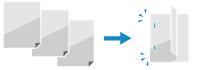 For at indbinde papiret på den korte kant skal du angive [Kort kant] i denne indstilling. 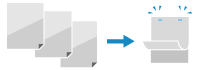 |
[Lang kant] [Kort kant] |
[Indbindingsmargen]
[Menu]  [Funktionsindstillinger]
[Funktionsindstillinger]  [Printer]
[Printer]  [Printerindstillinger]
[Printerindstillinger]  [Layout]
[Layout]
 [Funktionsindstillinger]
[Funktionsindstillinger]  [Printer]
[Printer]  [Printerindstillinger]
[Printerindstillinger]  [Layout]
[Layout]Forskyd udskriftspositionen for at justere bredden af den margen, der danner indbindingsmargen.
Angiv forskydningsbredden i intervaller på 0,5 mm i plus-retning (+) eller minus-retning (-) i overensstemmelse med den kant, der er angivet i [Placering af indbinding]. [Placering af indbinding]
Angiv forskydningsbredden i intervaller på 0,5 mm i plus-retning (+) eller minus-retning (-) i overensstemmelse med den kant, der er angivet i [Placering af indbinding]. [Placering af indbinding]
Hvis [Placering af indbinding] er indstillet til [Lang kant]
Angiv forskydningsbredden ved at vælge en positiv (+) værdi for at indbinde på venstre kant af papiret eller en negativ (-) værdi for at indbinde på højre kant.
 Angivet som en positiv (+) værdi |  Angivet som en negativ (-) værdi |
Hvis [Placering af indbinding] er indstillet til [Kort kant]
Angiv forskydningsbredden ved at vælge en positiv (+) værdi for at indbinde på papirets øverste kant eller en negativ (-) værdi for at indbinde på den nederste kant.
 Angivet som en positiv (+) værdi |  Angivet som en negativ (-) værdi |
-50.0 til 00.0 til +50.0 (mm) |
[Forskyd kort kant] eller [Forskyd lang kant]
[Menu]  [Funktionsindstillinger]
[Funktionsindstillinger]  [Printer]
[Printer]  [Printerindstillinger]
[Printerindstillinger]  [Layout]
[Layout]
 [Funktionsindstillinger]
[Funktionsindstillinger]  [Printer]
[Printer]  [Printerindstillinger]
[Printerindstillinger]  [Layout]
[Layout]Forskyd udskriftspositionen for tekst og billeder. Brug denne indstilling, hvis den udskrevne tekst og billeder skal flyttes mod den ene kant af papiret, eller hvis de rækker ud over udskriftsområdet.
Angiv forskydningsbredden som en positiv (+) eller negativ (-) værdi i intervaller på 0,5 mm for hver papirkants retning og udskriftsside.
Angiv forskydningsbredden som en positiv (+) eller negativ (-) værdi i intervaller på 0,5 mm for hver papirkants retning og udskriftsside.
Forskydning langs den korte kant (vandret)
Angiv justeringsbredden ved at vælge en positiv værdi (+), der justerer positionen til højre på papiret, eller en negativ værdi (-), der justerer positionen til venstre på papiret.

Forskydning langs den lange kant (lodret)
Angiv justeringsbredden ved at vælge en positiv værdi (+), der justerer positionen nedad på papiret, eller en negativ værdi (-), der justerer positionen opad på papiret.
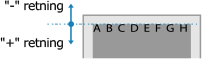
-50.0 til 00.0 til +50.0 (mm) |
[Auto fejlignorering]
[Menu]  [Funktionsindstillinger]
[Funktionsindstillinger]  [Printer]
[Printer]  [Printerindstillinger]
[Printerindstillinger]
 [Funktionsindstillinger]
[Funktionsindstillinger]  [Printer]
[Printer]  [Printerindstillinger]
[Printerindstillinger]Angiv, om udskrivningen skal fortsætte, selvom der opstår en fejl under udskrivningen.
Det anbefales, at indstillingen [Fra] bruges normalt, så udskrivningen stopper, hvis der opstår en fejl.
Det anbefales, at indstillingen [Fra] bruges normalt, så udskrivningen stopper, hvis der opstår en fejl.
[Fra] [Til] |
[Timeout]
[Menu]  [Funktionsindstillinger]
[Funktionsindstillinger]  [Printer]
[Printer]  [Printerindstillinger]
[Printerindstillinger]
 [Funktionsindstillinger]
[Funktionsindstillinger]  [Printer]
[Printer]  [Printerindstillinger]
[Printerindstillinger]Angiv tiden, fra når ventetiden på at modtage udskriftsdata starter, indtil der opstår time-out for modtagelsen, når printdatamodtagelsen afbrydes.
5 til 15 til 300 (sek.) |
[UFR II]
[Menu]  [Funktionsindstillinger]
[Funktionsindstillinger]  [Printer]
[Printer]  [Printerindstillinger]
[Printerindstillinger]
 [Funktionsindstillinger]
[Funktionsindstillinger]  [Printer]
[Printer]  [Printerindstillinger]
[Printerindstillinger]Angiv den behandlingsmetode for udskriftsdata, der skal bruges, når UFR II-printerdriveren anvendes.
[Halvtoner]
[Menu]  [Funktionsindstillinger]
[Funktionsindstillinger]  [Printer]
[Printer]  [Printerindstillinger]
[Printerindstillinger]  [UFR II]
[UFR II]
 [Funktionsindstillinger]
[Funktionsindstillinger]  [Printer]
[Printer]  [Printerindstillinger]
[Printerindstillinger]  [UFR II]
[UFR II]Angiv den udskriftsmetode, der skal bruges til at gengive halvtoner (mellemområder mellem lyse og mørke områder) i henhold til udskriftsdataindholdet.
Metoden til gengivelse af halvtoner kan indstilles separat for tekst, grafik (linjer eller figurer) og billeder (fotos).
Angiv [Opløsning] for udskrivning i høj opløsning, hvor tekstkonturerne er tydelige. Velegnet til udskrivning af data med tekst og fine linjer.
Angiv [Farvetone] for udskrivning med kontrasterende lys og skygge og med en skarp farveovergang. Egnet til udskrivning af billeddata som f.eks. fotografier.
Angiv [Udjævning] for at få jævn udskrivning af toner og konturer. Velegnet til udskrivning af data som f.eks. figurer, der bruger gradueringer.
Angiv [Høj opløsning] for at udskrive konturer på tegn mere tydeligt og fint end angivelse af [Opløsning]. Velegnet til udskrivning af data med tekst og fine linjer eller CAD-data.
[Opløsning/Udjævning] [Tekst] [Opløsning] [Farvetone] [Udjævning] [Høj opløsning] [Grafik] [Opløsning] [Farvetone] [Udjævning] [Høj opløsning] [Billede] [Opløsning] [Farvetone] [Udjævning] [Høj opløsning] |
[Spar papir]
[Menu]  [Funktionsindstillinger]
[Funktionsindstillinger]  [Printer]
[Printer]  [Printerindstillinger]
[Printerindstillinger]  [UFR II]
[UFR II]
 [Funktionsindstillinger]
[Funktionsindstillinger]  [Printer]
[Printer]  [Printerindstillinger]
[Printerindstillinger]  [UFR II]
[UFR II]Angiv, om output skal deaktiveres for blanke sider, der er inkluderet i udskriftsdataene.
[Fra] [Til] |
[PCL]
[Menu]  [Funktionsindstillinger]
[Funktionsindstillinger]  [Printer]
[Printer]  [Printerindstillinger]
[Printerindstillinger]
 [Funktionsindstillinger]
[Funktionsindstillinger]  [Printer]
[Printer]  [Printerindstillinger]
[Printerindstillinger]Angiv PCL-udskrivningsindstillingerne, som f.eks. sidelayout og udskriftskvalitet.
[Spar papir]
[Menu]  [Funktionsindstillinger]
[Funktionsindstillinger]  [Printer]
[Printer]  [Printerindstillinger]
[Printerindstillinger]  [PCL]
[PCL]
 [Funktionsindstillinger]
[Funktionsindstillinger]  [Printer]
[Printer]  [Printerindstillinger]
[Printerindstillinger]  [PCL]
[PCL]Angiv, om output skal deaktiveres for blanke sider, der er inkluderet i udskriftsdata.
[Fra] [Til] |
[Retning]
[Menu]  [Funktionsindstillinger]
[Funktionsindstillinger]  [Printer]
[Printer]  [Printerindstillinger]
[Printerindstillinger]  [PCL]
[PCL]
 [Funktionsindstillinger]
[Funktionsindstillinger]  [Printer]
[Printer]  [Printerindstillinger]
[Printerindstillinger]  [PCL]
[PCL]Vælg [Portræt] (lodret retning) eller [Landskab] (vandret retning) som sideretning.
[Portræt] [Landskab] |
[Fontnummer]
[Menu]  [Funktionsindstillinger]
[Funktionsindstillinger]  [Printer]
[Printer]  [Printerindstillinger]
[Printerindstillinger]  [PCL]
[PCL]
 [Funktionsindstillinger]
[Funktionsindstillinger]  [Printer]
[Printer]  [Printerindstillinger]
[Printerindstillinger]  [PCL]
[PCL]Angiv den skrifttype, der skal bruges, ved at vælge et tilsvarende id-nummer for fonten.
* Du kan udskrive PCL-skrifttypelisten med skrifttypeeksempler fra kontrolpanelet. Udskrivning og visning af rapporter og lister
0 til 54 |
[Punktstørrelse]
[Menu]  [Funktionsindstillinger]
[Funktionsindstillinger]  [Printer]
[Printer]  [Printerindstillinger]
[Printerindstillinger]  [PCL]
[PCL]
 [Funktionsindstillinger]
[Funktionsindstillinger]  [Printer]
[Printer]  [Printerindstillinger]
[Printerindstillinger]  [PCL]
[PCL]Indstil skriftstørrelsen i punkter, så den kan justeres i trin på 0,25. Du kan kun angive denne indstilling, hvis der er valgt en skalerbar skrifttype med proportional afstand i [Fontnummer]. * [Punktstørrelse] vises muligvis ikke afhængigt af modellen og andre indstillinger. |
4.00 til 12.00 til 999.75 (punkt) |
[Pitch]
[Menu]  [Funktionsindstillinger]
[Funktionsindstillinger]  [Printer]
[Printer]  [Printerindstillinger]
[Printerindstillinger]  [PCL]
[PCL]
 [Funktionsindstillinger]
[Funktionsindstillinger]  [Printer]
[Printer]  [Printerindstillinger]
[Printerindstillinger]  [PCL]
[PCL]Indstil skriftstørrelsen eller CPI (tegn pr. tomme), så den kan justeres i trin på 0,01. Du kan kun angive denne indstilling, hvis der er valgt en skalerbar skrifttype med fast størrelse eller en bitmap-skrifttype i [Fontnummer]. * [Pitch] vises muligvis ikke afhængigt af modellen og andre indstillinger. |
0.44 til 10.00 til 99.99 (cpi) |
[Formularlinjer]
[Menu]  [Funktionsindstillinger]
[Funktionsindstillinger]  [Printer]
[Printer]  [Printerindstillinger]
[Printerindstillinger]  [PCL]
[PCL]
 [Funktionsindstillinger]
[Funktionsindstillinger]  [Printer]
[Printer]  [Printerindstillinger]
[Printerindstillinger]  [PCL]
[PCL]Indstil antallet af linjer udskrevet på én side fra 5 til 128. Denne indstilling ændres automatisk i henhold til indstillingerne, der er specificeret i [Standardpapirformat] og [Retning]. * Afhængigt af dit land eller område er indstillingen [Formularlinjer] muligvis ikke tilgængelig, eller dens indhold eller standardindstilling kan være anderledes. |
5 til 64 til 128 (linjer) |
[Tegnkode]
[Menu]  [Funktionsindstillinger]
[Funktionsindstillinger]  [Printer]
[Printer]  [Printerindstillinger]
[Printerindstillinger]  [PCL]
[PCL]
 [Funktionsindstillinger]
[Funktionsindstillinger]  [Printer]
[Printer]  [Printerindstillinger]
[Printerindstillinger]  [PCL]
[PCL]Vælg den tegnkode, der passer bedst til den computer, som du sender udskriftsdata fra. Den angivne indstilling ignoreres, hvis tegnkoden styres af den skrifttype, der er angivet i [Fontnummer]. |
|
[Brugerdefineret papir]
[Menu]  [Funktionsindstillinger]
[Funktionsindstillinger]  [Printer]
[Printer]  [Printerindstillinger]
[Printerindstillinger]  [PCL]
[PCL]
 [Funktionsindstillinger]
[Funktionsindstillinger]  [Printer]
[Printer]  [Printerindstillinger]
[Printerindstillinger]  [PCL]
[PCL]Angiv, om der skal indstilles en brugerdefineret papirstørrelse.
Vælg [Til] for at indstille papirets mål i [X-dimension] og [Y-dimension].
Vælg [Til] for at indstille papirets mål i [X-dimension] og [Y-dimension].
[Fra] [Til] |
[Måleenhed]
[Menu]  [Funktionsindstillinger]
[Funktionsindstillinger]  [Printer]
[Printer]  [Printerindstillinger]
[Printerindstillinger]  [PCL]
[PCL]
 [Funktionsindstillinger]
[Funktionsindstillinger]  [Printer]
[Printer]  [Printerindstillinger]
[Printerindstillinger]  [PCL]
[PCL]Vælg den måleenhed, der skal bruges til at indstille brugerdefinerede papirstørrelser.
* Afhængigt af dit land eller område vises indstillingen [Måleenhed] måske ikke, eller dens indhold eller standardindstilling kan være anderledes.
[Millimeter] [Tommer] |
[X-dimension]
[Menu]  [Funktionsindstillinger]
[Funktionsindstillinger]  [Printer]
[Printer]  [Printerindstillinger]
[Printerindstillinger]  [PCL]
[PCL]
 [Funktionsindstillinger]
[Funktionsindstillinger]  [Printer]
[Printer]  [Printerindstillinger]
[Printerindstillinger]  [PCL]
[PCL]Angiv den vandrette dimension (den korte kant) for det brugerdefinerede papir.
* [X-dimension] vises muligvis ikke afhængigt af modellen og andre indstillinger.
76 til 216 (mm) |
[Y-dimension]
[Menu]  [Funktionsindstillinger]
[Funktionsindstillinger]  [Printer]
[Printer]  [Printerindstillinger]
[Printerindstillinger]  [PCL]
[PCL]
 [Funktionsindstillinger]
[Funktionsindstillinger]  [Printer]
[Printer]  [Printerindstillinger]
[Printerindstillinger]  [PCL]
[PCL]Angiv den lodrette dimension (den lange kant) for det brugerdefinerede papir.
* [Y-dimension] vises muligvis ikke afhængigt af modellen og andre indstillinger.
127 til 356 (mm) |
[Tilføj CR til LF]
[Menu]  [Funktionsindstillinger]
[Funktionsindstillinger]  [Printer]
[Printer]  [Printerindstillinger]
[Printerindstillinger]  [PCL]
[PCL]
 [Funktionsindstillinger]
[Funktionsindstillinger]  [Printer]
[Printer]  [Printerindstillinger]
[Printerindstillinger]  [PCL]
[PCL]Vælg, om der skal tilføjes en transportørreturnering (CR), når maskinen modtager en linjeindføringskode (LF). Hvis [Ja] er valgt, flyttes udskriftspositionen til starten af næste linje, når maskinen modtager en LF-kode. Hvis [Nej] er valgt, flyttes udskriftspositionen til næste linje lige under den modtagne LF-kode. |
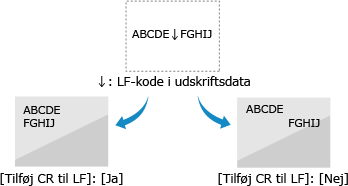
[Ja] [Nej] |
[Forstør A4-printbredde]
[Menu]  [Funktionsindstillinger]
[Funktionsindstillinger]  [Printer]
[Printer]  [Printerindstillinger]
[Printerindstillinger]  [PCL]
[PCL]
 [Funktionsindstillinger]
[Funktionsindstillinger]  [Printer]
[Printer]  [Printerindstillinger]
[Printerindstillinger]  [PCL]
[PCL]Vælg, om bredden af det udskrivebare område på A4-papir i stående retning skal udvides til Letter-formatet.
[Fra] [Til] |
[Halvtoner]
[Menu]  [Funktionsindstillinger]
[Funktionsindstillinger]  [Printer]
[Printer]  [Printerindstillinger]
[Printerindstillinger]  [PCL]
[PCL]
 [Funktionsindstillinger]
[Funktionsindstillinger]  [Printer]
[Printer]  [Printerindstillinger]
[Printerindstillinger]  [PCL]
[PCL]Angiv den udskriftsmetode, der skal bruges til at gengive halvtoner (mellemområder mellem lyse og mørke områder) i henhold til udskriftsdataindholdet.
Metoden til gengivelse af halvtoner kan indstilles separat for tekst, grafik (linjer eller figurer) og billeder (fotos).
Angiv [Opløsning] for udskrivning i høj opløsning, hvor tekstkonturerne er tydelige. Velegnet til udskrivning af data med tekst og fine linjer.
Angiv [Farvetone] for udskrivning med kontrasterende lys og skygge og med en skarp farveovergang. Egnet til udskrivning af billeddata som f.eks. fotografier.
Angiv [Udjævning] for at få jævn udskrivning af toner og konturer. Velegnet til udskrivning af data som f.eks. figurer, der bruger gradueringer.
Angiv [Høj opløsning] for at udskrive konturer på tegn mere tydeligt og fint end angivelse af [Opløsning]. Velegnet til udskrivning af data med tekst og fine linjer eller CAD-data.
[Opløsning/Udjævning] [Tekst] [Opløsning] [Farvetone] [Udjævning] [Høj opløsning] [Grafik] [Opløsning] [Farvetone] [Udjævning] [Høj opløsning] [Billede] [Opløsning] [Farvetone] [Udjævning] [Høj opløsning] |
[Indstillinger for Imaging]
[Menu]  [Funktionsindstillinger]
[Funktionsindstillinger]  [Printer]
[Printer]  [Printerindstillinger]
[Printerindstillinger]
 [Funktionsindstillinger]
[Funktionsindstillinger]  [Printer]
[Printer]  [Printerindstillinger]
[Printerindstillinger]Angiv den metode til udskriftsdatabehandling, der bruges til udskrivning af billedfiler i JPEG- eller TIFF-format.
[Halvtoner]
[Menu]  [Funktionsindstillinger]
[Funktionsindstillinger]  [Printer]
[Printer]  [Printerindstillinger]
[Printerindstillinger]  [Indstillinger for Imaging]
[Indstillinger for Imaging]
 [Funktionsindstillinger]
[Funktionsindstillinger]  [Printer]
[Printer]  [Printerindstillinger]
[Printerindstillinger]  [Indstillinger for Imaging]
[Indstillinger for Imaging]Angiv den udskriftsmetode, der bruges til at gengive halvtoner (mellemområder mellem lyse og mørke områder) i henhold til billedindholdet.
Udskrivning af billeder som f.eks. fotos fra digitale kameraer
Angiv [Udjævning] for at opnå en udskrift med kontrasterende lys og skygge og med en skarp farveovergang.
Sådan udskrives tal eller grafer med områder med gradvise farveovergange
Angiv [Opløsning] for at opnå en udskrift med jævn farveovergang og jævne kanter.
Sådan udskrives dokumenter med mange tegn
Angiv [Høj opløsning] for at opnå en fin udskrift med tydelige tekstkanter.
[Udjævning] [Opløsning] [Høj opløsning] |